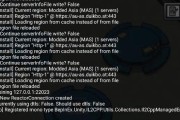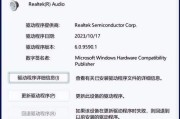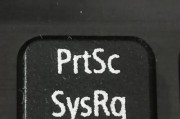在如今信息时代,电脑已经成为人们生活中必不可少的工具。而安装合适的操作系统对于电脑的正常运行至关重要。本文将详细介绍如何在笔记本上安装Windows10系统,为您提供一份简明扼要的操作指南。
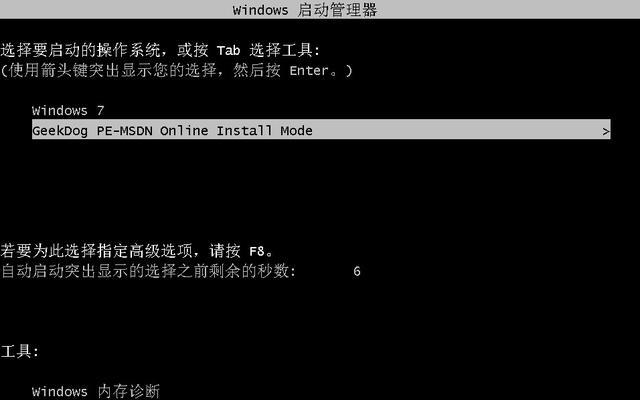
1.检查硬件兼容性:确保您的笔记本硬件满足Windows10系统的最低要求,如处理器、内存和硬盘空间等方面。
2.备份重要数据:在进行系统安装之前,请务必备份您的重要文件和数据,以免在安装过程中丢失。

3.下载Windows10镜像文件:在Microsoft官方网站上下载最新的Windows10系统镜像文件,并将其保存在您的笔记本上。
4.制作启动U盘:使用Windows10下载工具或第三方软件,将Windows10镜像文件写入一个空的U盘中,以便安装时使用。
5.进入BIOS设置:重启笔记本,并在开机界面按下相应按键进入BIOS设置界面,将启动顺序调整为首先从U盘启动。
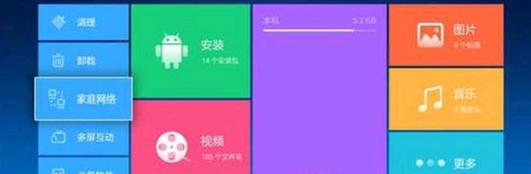
6.安装过程:重新启动电脑后,系统会自动从U盘启动,进入Windows10安装界面。按照提示选择语言、时区和键盘布局等设置,然后点击“下一步”。
7.授权协议:阅读并同意Windows10的授权协议,然后点击“同意”继续。
8.硬盘分区:选择要安装Windows10系统的磁盘分区,并点击“下一步”进行下一步安装。
9.安装中:系统将开始安装Windows10到您选择的磁盘分区,这个过程可能需要一些时间,请耐心等待。
10.设置个人账户:在安装过程中,您需要设置一个个人账户来登录Windows10系统,填写您的姓名和密码,并按照提示完成设置。
11.完成安装:安装完成后,系统会自动重启。稍等片刻,您将看到Windows10的欢迎界面。
12.更新驱动程序:一旦进入Windows10系统,立即进行更新以获取最新的驱动程序和系统补丁,以确保系统的正常运行。
13.安装常用软件:根据您的需求,下载并安装各种常用软件,如浏览器、办公软件等,以满足日常使用需求。
14.恢复个人文件和设置:将之前备份的重要文件和数据复制回新安装的Windows10系统,恢复个人设置,使系统达到与之前相同的状态。
15.系统优化:根据个人喜好和需求,进行系统优化,如清理垃圾文件、设置自启动项等,以提高系统性能和用户体验。
通过本文的详细教程,您应该已经学会了如何在笔记本上安装Windows10系统。请牢记备份重要数据、检查硬件兼容性、按照步骤进行操作,并随时保持耐心。希望这份教程能够帮助您顺利完成系统安装,享受新系统带来的便利与快捷。
标签: #笔记本